Bài viết được tư vấn chuyên môn bởi ông Võ Văn Hiếu – Giám đốc kỹ thuật của Trung tâm sửa chữa điện lạnh – điện tử Limosa.
Quý khách đang muốn chỉnh sửa video ở trên máy tính bằng một phần mềm đơn giản, dễ dùng thì có lẽ không còn xa lạ với Windows Movie Maker đúng không nào? Và nếu quý khách chưa thực sự hiểu rõ được phần mềm này sử dụng bước đầu ra sao thì hãy theo dõi bài viết này nhé. Trung tâm sửa chữa điện lạnh – điện tử Limosa sẽ hướng dẫn sử dụng phần mềm Windows Movie Maker đơn giản mà hiệu quả cho bất cứ ai cũng có thể làm theo.

MỤC LỤC
1. Phần mềm Windows Movie Maker là gì?
Đây là một phần mềm chỉnh sửa hoặc cắt ghép video bằng các công cụ cơ bản nhất. Phần mềm Windows Movie Maker được thiết kế đơn giản, dễ dùng và đáng tin cậy cho người sử dụng. Bằng phần mềm này, quý khách có thể dễ dàng tạo ra những video theo mình mong muốn và chia sẻ cho nhiều người biết đến hơn. Ứng dụng này thực sự phù hợp cho những người mới bắt đầu chỉnh sửa video nhé.
2. Một số tính năng chính của Windows Movie Maker
Trước khi đi vào cách sử dụng phần mềm Windows Movie Maker, Trung tâm sửa chữa điện lạnh – điện tử Limosa xin giới thiệu với khách hàng các tính năng mà ứng dụng này hiện có:
- Phần mềm này được thiết kế với giao diện dễ dùng.
- Tính năng AutoMovie được tích hợp trong phần mềm để giúp người dùng có trải nghiệm chỉnh sửa video dễ dàng hơn.
- Phần mềm Windows Movie Maker có các chức năng cơ bản như cắt ghép, chia nhỏ, thêm phần âm thanh hoặc hình ảnh cùng các tính năng khác.
- Phần mềm Windows Movie Maker cho phép người dùng chia sẻ các thước phim với bạn bè, người thân một cách dễ dàng.
- Ở phần mềm này có chế độ xem trước để quý khách có thể xem lại các hiệu ứng đã chỉnh sửa trước đó có phù hợp hay không.
- Quý khách có thể sử dụng các định dạng khác nhau như WMV, 3GP, MP4,… chỉ bằng một cú nhấp chuột mà thôi.
- Khi sử dụng mã XML, người dùng có thể sử dụng thêm nhiều hiệu ứng tuỳ chỉnh riêng.
- Quý khách có thể thêm tiêu đề và nền vào video của mình cho thêm phần sinh động.
- Phần mềm Windows Movie Maker cung cấp nhiều hiệu ứng và màu sắc bắt mắt cho việc chỉnh sửa video thêm sống động.
- Quý khách có thể nhập nhạc đầu vào để có thể gắn vào video của mình dễ dàng.
- Tuy nhiên phần mềm này đã bị khai tử nên sẽ không thể cập nhật được thêm nữa.

3. Cách sử dụng Windows Movie Maker như thế nào?
3.1 Tải và cài đặt phần mềm để hướng dẫn sử dụng Windows Movie Maker
Trước khi chúng ta tìm hướng dẫn sử dụng phần mềm Windows Movie Maker thì hãy cùng Trung tâm sửa chữa điện lạnh – điện tử Limosa cài đặt phần mềm này nhé.
Bước 1: Quý khách có thể ấn vào đường link này https://www.topwin-movie-maker.com/ và chọn Download để bắt đầu quá trình tải phần mềm nhé.
Bước 2: Quý khách vào mục “Save as” ở máy tính, lựa chọn thư mục lưu trữ phần mềm này và nhấn lưu lại nhé.
Bước 3: Khi đã hoàn tất tải phần mềm Windows Movie Maker về máy, quý khách bấm vào file đuôi .exe ở dưới cùng màn hình máy tính.
Bước 4: Lúc này, màn hình cài đặt đã xuất hiện, quý khách nhấn nút Install để bắt đầu cài phần mềm vào máy tính. Quý khách cần chờ đợi trong vài phút, tuỳ vào từng máy mà quá trình này sẽ diễn ra nhanh hay chậm.
Bước 5: Giao diện lúc này sẽ hiện “Setup Completed” là đã hoàn thành, quý khách chỉ cần nhấn nút “Launch” là được nhé.
3.2 Cách sử dụng phần mềm Windows Movie Maker
Bước 1: Ở màn hình chính của phần mềm Windows Movie Maker, quý khách nhấn vào biểu tượng dấu cộng to ở trong khung vuông có dòng chữ “Import images and videos”.
Bước 2: Lúc này, quý khách hãy lựa chọn video hoặc hình ảnh mà quý khách đang muốn chỉnh sửa rồi nhấn “Open” nhé.
Bước 3: Ở thanh công cụ của phần mềm Windows Movie Maker, quý khách nhấn vào biểu tượng “Music” và lúc này, phần mềm sẽ hiện ra thư viện nhạc để quý khách lựa chọn âm thanh mình muốn. Hoặc nếu quý khách muốn chọn âm thanh ở máy tính của mình thì hãy ấn nút “Import” và chọn “Import Audio”, sau đó quý khách hãy kéo file âm thanh xuống thanh track của phần mềm nhé.
Bước 4: Nếu quý khách muốn điều chỉnh âm lượng của âm thanh thì trước tiên hãy nhấn vào đoạn âm thanh hoặc đoạn trình chiếu đó. Tiếp theo, quý khách nhấn vào đối tượng và đưa con trỏ chuột ra mép ngoài đến khi nào xuất hiện biểu tượng mũi tên 2 chiều thì quý khách hãy nhấn và kéo đến đoạn thời gian cần.
Bước 5: Khi đã hoàn tất chỉnh sửa video, quý khách có thể dùng chế độ xem trước bằng việc nhấn nút mũi tên “Play” để có thể chỉnh sửa lại kịp thời.
Bước 6: Khi quý khách đã hài lòng với video này, quý khách hãy nhấn núi “Export” góc dưới cùng bên phải màn hình để lưu lại video cuối cùng nhé.
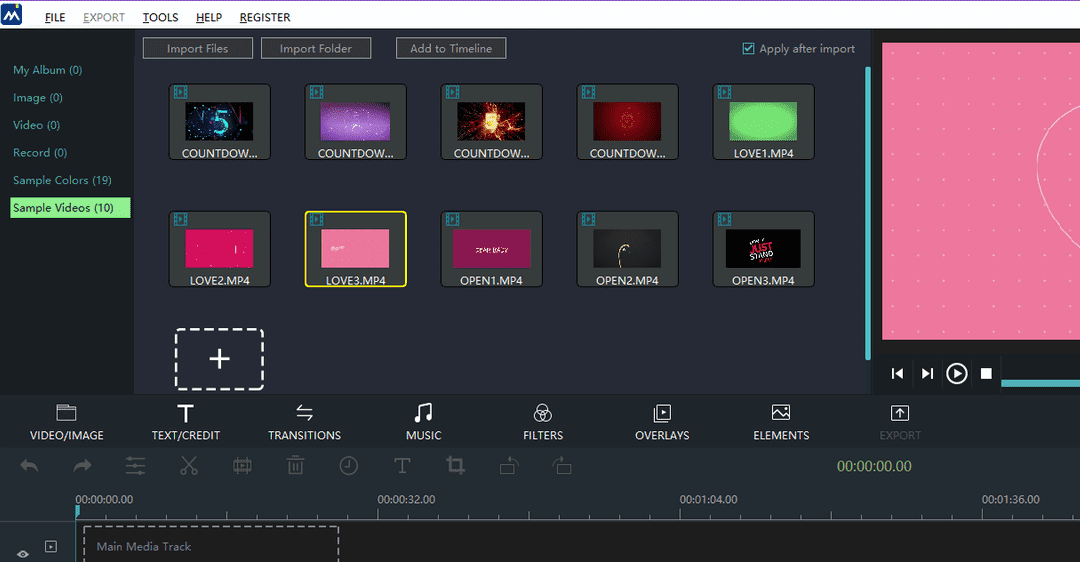
Trung tâm sửa chữa điện lạnh – điện tử Limosa đã gửi tới khách hàng thông tin hướng dẫn sử dụng phần mềm Windows Movie Maker như phía trên đây. Hy vọng rằng bài viết này sẽ giúp quý khách sử dụng phần mềm dễ dàng hơn trong những ngày đầu mứoi làm quen. Trong trường hợp quý khách cảm thấy còn thắc mắc chỗ nào thì cứ HOTLINE 1900 2276 để được hỗ trợ miễn phí nhé.

 Thời Gian Làm Việc: Thứ 2 - Chủ nhật : 8h - 20h
Thời Gian Làm Việc: Thứ 2 - Chủ nhật : 8h - 20h Hotline: 1900 2276
Hotline: 1900 2276
